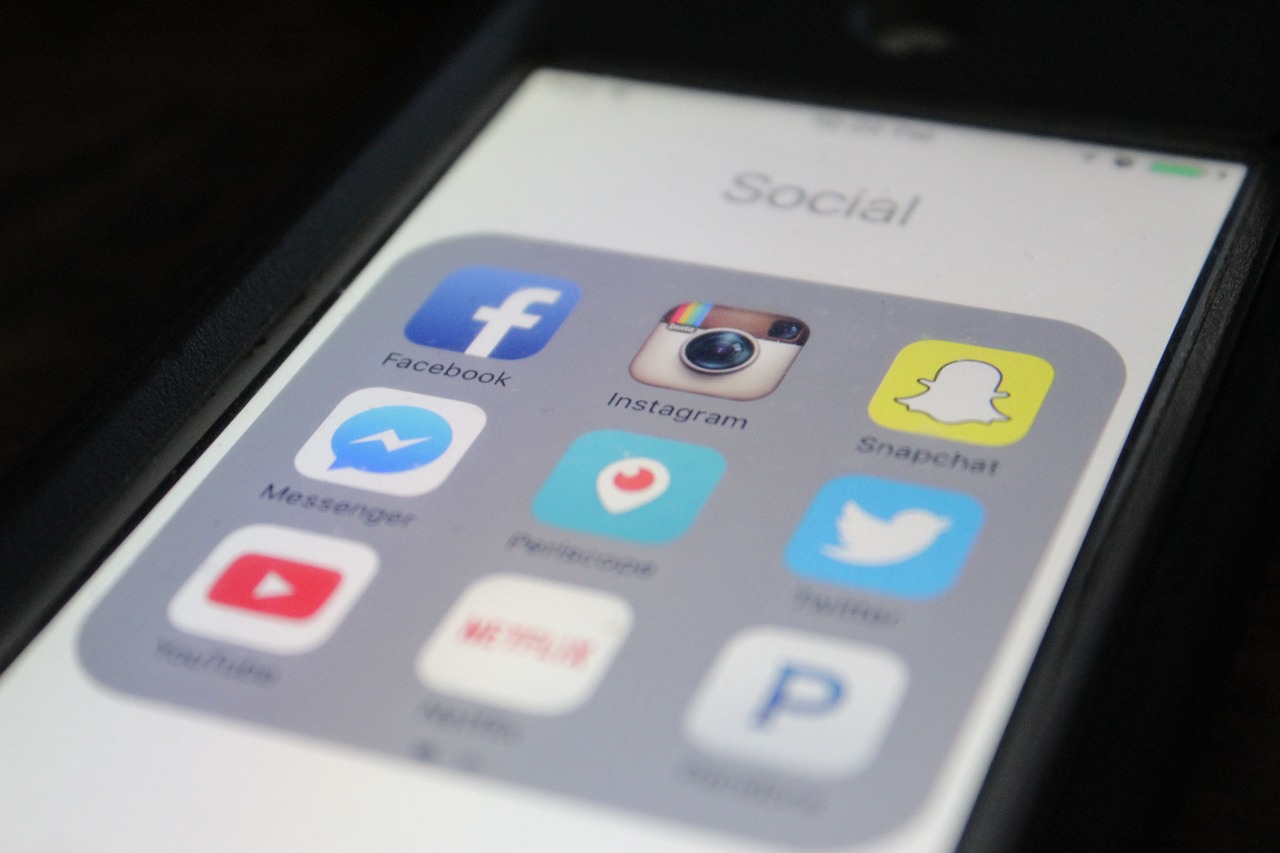
Лучшие приложения для сохранения Snapchat для iOS и Android!

Просмотрите это видео на YouTube
Содержание
Snapchat — это чрезвычайно популярная одноразовая социальная сеть. Временные акции в Snapchat позволяют вам отправить фото или видео другу, и в течение десяти секунд оно исчезает навсегда. Даже публичные посты, называемые «историями», доступны только в течение двадцати четырех часов. Как только они исчезают, они исчезают — никто больше не может получить доступ к вашему контенту. Даже вы, если только у вас не хватит предусмотрительности сохранить свои снимки в собственной опции «воспоминания».
Конечно, вы можете сохранять снимки, которые вам присылают другие. Будь вы на iOS или Android, в вашем телефоне всегда есть возможность сделать снимок экрана. Это невероятно полезно, хотя Snapchat явно все продумал заранее. Делаете ли вы скриншот темы разговора, фото или видео, или чьей-то истории, Snapchat уведомит их о вашей записи. И хотя они не могут помешать вам сохранить снимок, вы можете быть уверены, что они знают, что у вас есть копия их фотографии.
Как же обойти это ограничение? Ну, это не так просто. И iOS, и Android полны приложений, которые обещают позволить пользователям обойти эти уведомления и сохранить ваши действия в тайне. Проблема в том, что многие из них имеют встроенные покупки, рекламу, содержат неисправленные ошибки и проблемы со сбоями, и, что хуже всего, иногда даже могут привести к блокировке аккаунта Snapchat на ограниченное время. Это делает приложения «Snapchat Saver» сложным предложением, так как Snapchat продолжает бороться с приложениями, которые обходят ограничения и нарушают условия обслуживания. Лучший способ перехватить присланные вам снимки — это сделать системный снимок экрана на вашем телефоне — этот метод мы подробно рассмотрим ниже. У нас есть несколько рекомендаций, поэтому читайте дальше.
Снимок экрана на iOS и Android
Начните с входа в Snapchat, если вы еще этого не сделали. Получив снимок, который вы хотите сохранить на своем устройстве, приготовьтесь выполнить функцию скриншота на своем устройстве. Как правило, большинство устройств Android используют клавиши уменьшения громкости и питания, хотя если у вашего телефона есть физическая домашняя клавиша (как у флагманских устройств Samsung до Galaxy S7 и S7 edge), вам нужно будет нажать Power и Home. Имейте в виду, что у вас есть только определенное время — обычно до десяти секунд — для создания скриншота снимка, отображаемого на экране, хотя некоторые пользователи устанавливают циклический режим, пока снимок не будет закрыт.
На iOS комбинация клавиш для создания скриншота также зависит от вашего устройства: на устройствах с кнопкой «Домой» используется комбинация кнопок питания и «Домой», а на устройствах без кнопки «Домой» — комбинация клавиш увеличения громкости и питания.

Когда вы открываете снимок, создание скриншота заставит дисплей на мгновение мигнуть. Сам снимок не закроется, пока вы его не закроете (или пока не истечет время на снимке), поэтому не беспокойтесь о том, что вы пропустите содержимое. Если вы пропустили снимок экрана или вам нужно просмотреть снимок еще раз, просто воспроизведите снимок, нажав и удерживая палец на экране чата. Снимок обновится, и вы сможете просмотреть его снова. Обратите внимание, что это можно сделать только один раз, поэтому если вы надеетесь просматривать снимок снова и снова, вам придется сделать скриншот приложения. Кроме того, при повторном просмотре снимка пользователь, отправивший вам приложение, получит отдельное уведомление о повторном просмотре. И, конечно, помните, что если вы просмотрите снимок и покинете страницу чата, вы не сможете его воспроизвести — он исчезнет навсегда.
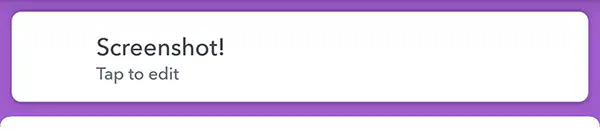
Хотя это может показаться немного странным, на самом деле мы рекомендуем придерживаться обычных скриншотов в Snapchat. Приложение существует уже достаточно давно, чтобы большинство пользователей адаптировались к идее создания скриншотов. Этикет между пользователями социальной службы стал достаточно прочным, чтобы большинство пользователей поняли, когда делать скриншот следует, а когда нет, а оповещения, отправляемые между устройствами, являются достаточным сдерживающим фактором, чтобы остановить пользователей от создания скриншотов, которые, как они знают, другие пользователи не оценят.
Тем не менее, если вы ищете секретный метод для создания таких снимков или даже для сохранения видео в полном размере со звуком, у нас есть несколько рекомендаций для вас. Это далеко не полный список рекомендаций, но мы считаем, что большинство из этих приложений достойны того, чтобы взять на себя обязанности по созданию скриншотов — и при этом держать свои действия по захвату экрана в секрете.
.
YouTube видео: Лучшие приложения для сохранения Snapchat
Вопросы и ответы по теме: “Лучшие приложения для сохранения Snapchat”
Как сохранить фото в Снэпчате?
Нажмите ⚙️ в «Моём профиле», чтобы открыть Настройки. Прокрутите вниз и нажмите «Воспоминания». Нажмите кнопку «Сохранить». Выберите, где вы хотите сохранять Snap, — в Воспоминаниях, Воспоминаниях и фотоплёнке или в Фотоплёнке.
Как сохранить Snap в чате?
Как сохранить Snap в чате1. Нажать и удерживать его, а затем нажмите «Сохранить в чате» 2. Свайпните вверх по Snap и нажмите «Сохранить в чате» 3. Нажмите на кнопку сохранения в правом нижнем углу
Как сохранить чужой Снэп?
Откройте приложение Snapchat, нажмите кнопку «Истории» в правом нижнем углу экрана. Найдите имя друга, историю которого вы хотите сохранить, затем проведите пальцем снизу экрана, чтобы коснуться кнопки записи экрана, прежде чем воспроизвести видео-историю вашего друга.
Где сохраняются видео в Снэпчате?
Где разрешенная функция памяти Пользователи сохраняют любые видео или фотографии со своих смартфонов в специальном разделе приложения Snapchat вместе с любыми из своих предыдущих снимков, созданных с помощью приложения. Они могут использовать этот контент для создания новых историй Snapchat.
Где хранятся удаленные фото в Снапчате?
Откройте папку с именем «com. snapchat. android», а затем откройте папку с кешем. Теперь вы найдете все свои удаленные фотографии Snapchat в папке «received_image_snaps».
Можно ли восстановить удаленные фото в Снапчате?
Отправьте запрос в Snapchat с просьбой предоставить вам любые данные, которые могут храниться на их серверах. Вы также можете попросить их извлечь для вас фотографии из файлов приложения, если это возможно, и поделиться ими.











